Introduction
L'intégration de Palo Alto Cortex XDR à Field Effect MDR lui permet d'exploiter les rapports générés par Cortex XDR et de créer des ARO, le cas échéant, sur la base de ces rapports. Cet article traite des points suivants :
Exigences
Pour effectuer cette procédure, vous devez disposer d'un accès de niveau administrateur au portail Field Effect MDR et aux données de rapport de Cortex XDR.
Instructions d'intégration
Les sections suivantes décrivent les étapes à suivre dans chaque solution pour mener à bien l'intégration.
Configurer Cortex XDR pour l'intégration
Dans Cortex XDR, vous devrez générer une clé API. La clé API et son nom de domaine complet (FQDN) de votre organisation.
Les instructions de base sont les suivantes :
- Connectez-vous à votre portail Cortex XDR.
- Accédez à la page Clés API (Paramètres > Configurations > Intégrations > Clés API).
- Cliquez sur +Nouvelle clé
- Dans la boîte de dialogue Générer une clé API, définissez les paramètres suivants :
- Niveau de sécurité : Avancé
- Rôles : Lecteur
- Cliquez sur Générer
- Notez les informations suivantes, car vous devrez les fournir dans le portail Field Effect MDR :
- Clé API
- ID de clé API (tableau Clés API)
- FDQN
Vous trouverez plus d'informations dans le contenu d'aide de Cortex XDR.
Terminez l'intégration dans le portail MDR
Une fois la procédure ci-dessus terminée, connectez-vous à la page Administration > Intégrations du portail MDR. Dans l'onglet Surveillance de la cybersécurité, cliquez sur +Ajouter pour Paul Alto Cortex XDR.

L'assistant d'intégration s'ouvre. Indiquez la clé API, l'ID de clé API et le nom de domaine complet que vous avez recueillis lors de la procédure précédente. Lorsque vous êtes prêt, cliquez sur Soumettre.
Remarque concernant le nom de domaine complet (FQDN) : Votre nom de domaine complet (FQDN) doit respecter le format suivant : api-mycompany.xdr.eu.paloaltonetworks.com Dans l'exemple ci-dessus, « mycompany » doit correspondre au nom de votre entreprise et « eu » au code de votre pays.
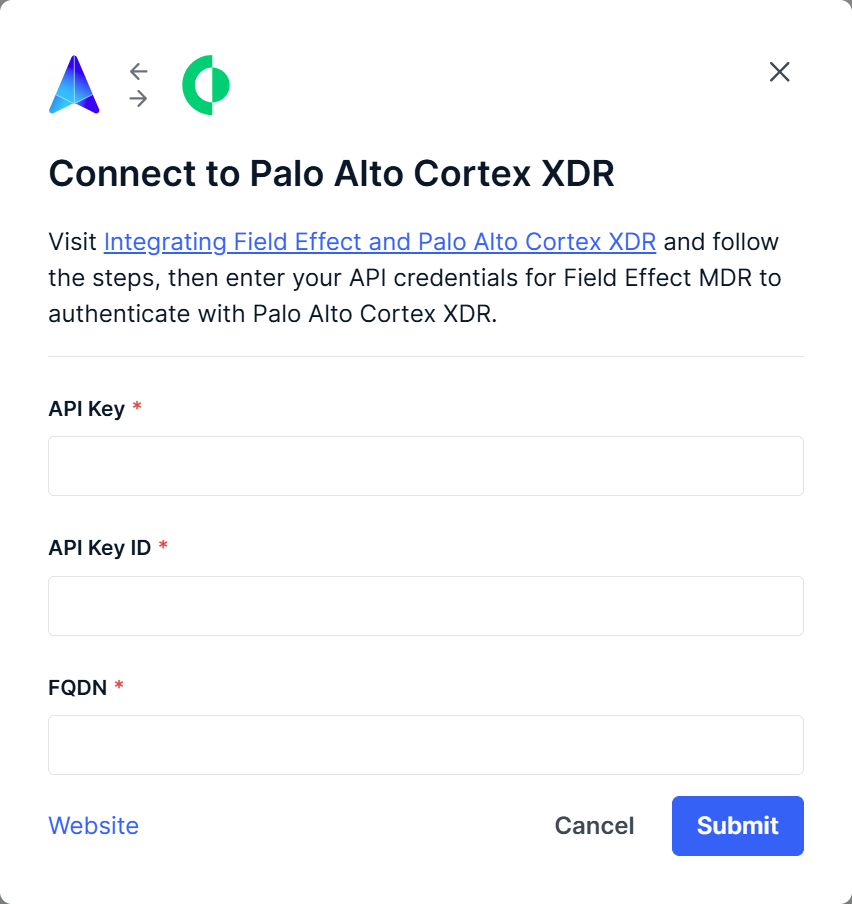
Vous serez redirigé vers la page des intégrations, et la fiche d'intégration indiquera que l'intégration est connectée et promue en haut de la liste, aux côtés des autres intégrations connectées.

Cet article a-t-il été utile ?
C'est super !
Merci pour votre commentaire
Désolé ! Nous n'avons pas pu vous être utile
Merci pour votre commentaire
Commentaires envoyés
Nous apprécions vos efforts et nous allons corriger l'article